根据不少网友的发现,win11系统默认是会自动开启更新的,很多小伙伴在使用win11的过程中就经常出现自动更新系统的情况,特别的影响我们使用.那么我们如何关闭win11系统的自动更新呢,所以小编这来说说windows11系统怎么阻止自动更新的小白教程.
温馨提示:更多win11系统教程,尽在小白系统官网。
电脑自动更新怎么关闭
1、打开电脑后,我们点击开始菜单,在页面中找到“系统设置”这个选项。
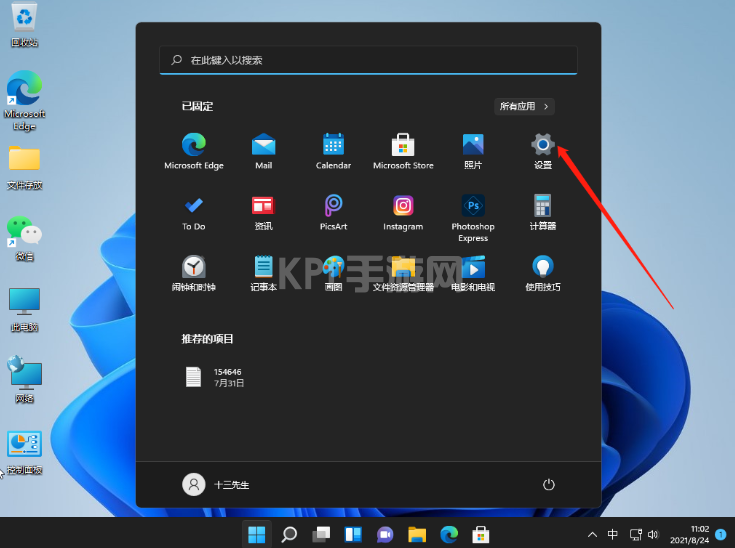
2、进入到页面后点击“windows更新”按钮。
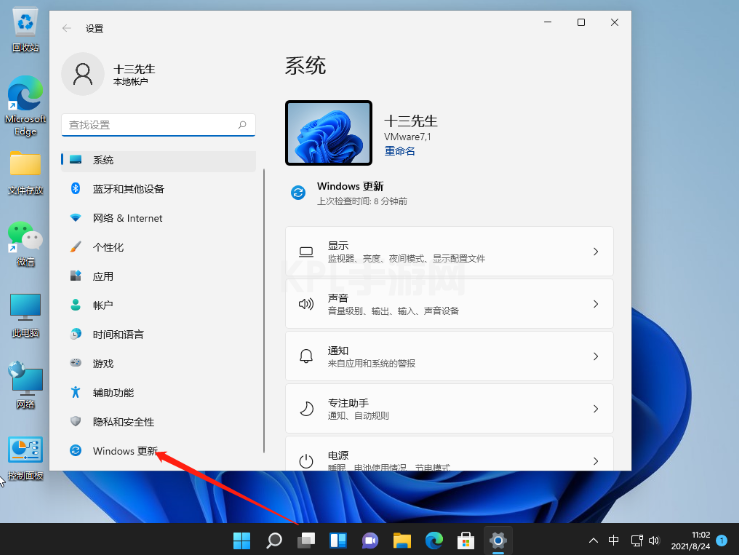
3、在该页面的更新界面中我们就可以关闭更新啦,不过时暂时的,时间到需要重复上述操作进行关闭。
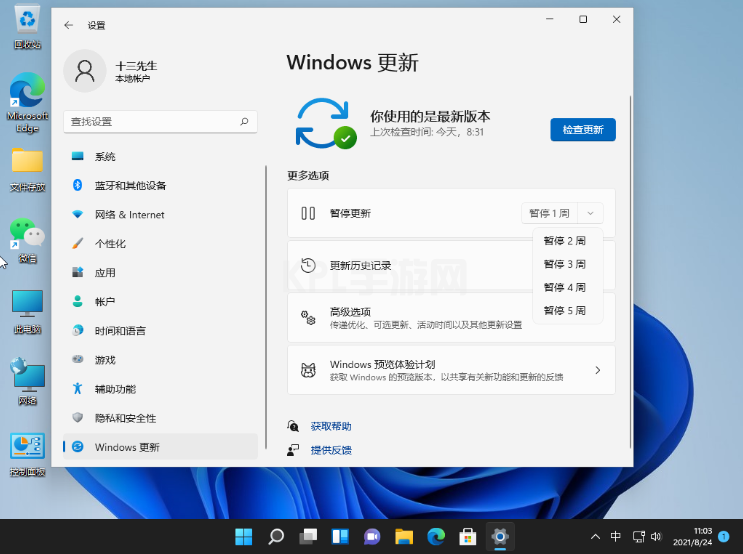
方法二
1、按键盘上的Win + R 快捷键,打开运行窗口,输入命令 services.msc ,点击下方的“确定”按钮。
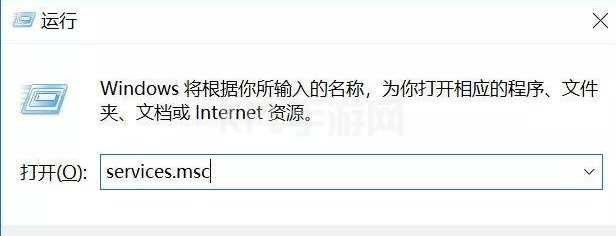
2、然后我们在Win10服务设置的页面中找到 「 Windows Update 」功能,并双击点击进入。
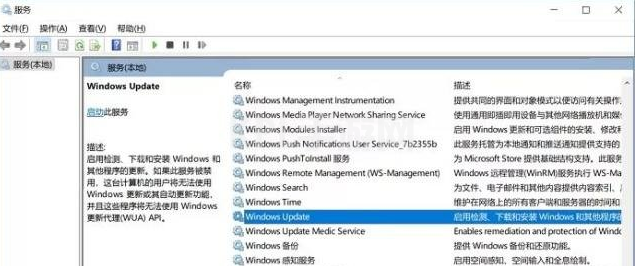
3、在进入的Windows Update属性设置的窗口中,将启动类型改为「 禁用 」,接着点击下方的「 停止 」,完成后再点击底部的「 应用 」保存修改即可。
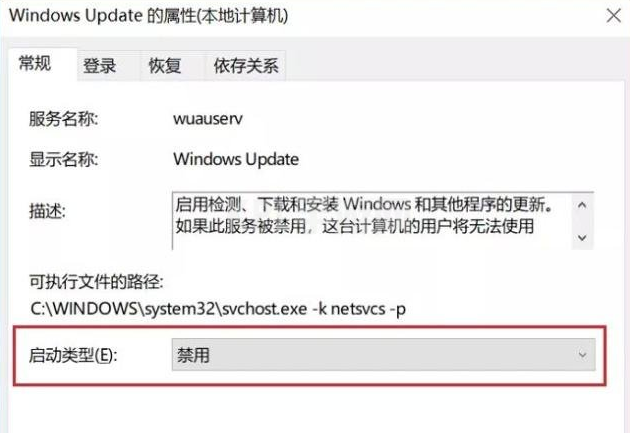
4、回到刚刚的页面,我们切换到「恢复 」的页面中,将默认的「重新启动服务 」改为「无操作 」选项,完成修改后选择下方的「应用 」即可更改。
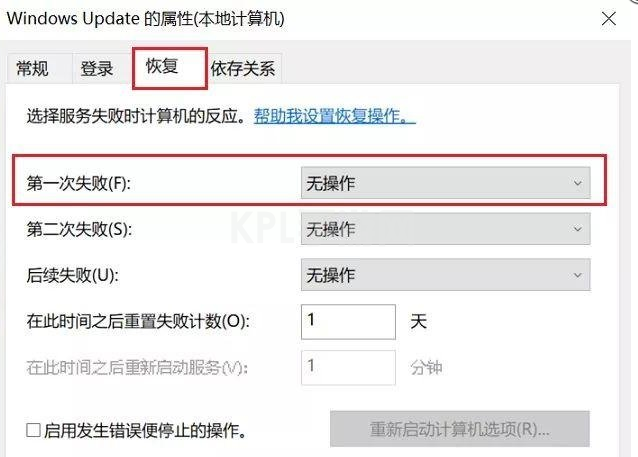
以上就是电脑自动更新怎么关闭的内容,当我们不想更新win11系统时,可以按照上述方法进行关闭,你学会了吗。





























